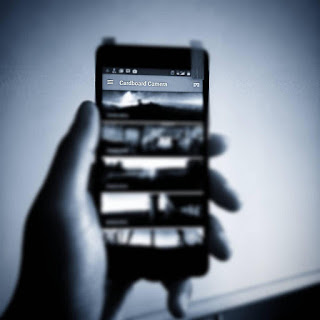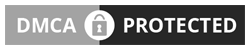Dirilisnya Android Jelly Bean v4.2 membawa sejumlah fitur-fitur baru. Dari segi interface, yang paling terlihat pada bagian notifikasi dimana menu panel diberi ruang tersendiri dan terpisah dengan notification.
Pada sisi keamanan, menu Developer options pada Android Jelly Bean v4.2 disembunyikan karena menu tersebut memang berisi pilihan-pilihan sensitif yang ditujukan untuk pengguna mahir.
Meski demikian, bukan berarti kita tidak diberi hak untuk mengaksesnya. Cukup tekan Build number pada halaman About phone di dalam Settings sebanyak tujuh kali hingga tulisan 'You are now a developer!' muncul. Menu Developer options berada tepat diatas About phone.
Masalahnya, pada kasus Andromax G2 yang sekarang ini sudah mengadopsi Android Jelly Bean terakhir v4.3 tidak hanya sekedar menu Developer options saja yang disembunyikan. Ada sebuah penambahan proteksi password ketika hendak mengaktifkan fitur USB Debugging, yang mana hal tersebut membuat para pemakai yang gemar bereksperimen mengoprek handheld mereka atau yang sekedar suka menyambungkan PC dengan handheld nya kesusahan.
Pada tutorial ini yang akan dibahas yaitu cara instan mencari password USB Debugging pada Andromax G2 (Hisense AD681H).
Tutorial tersebut saya sebut instan karena kebanyakan trik yang beredar saat ini semuanya memakai cara manual dengan menggunakan aplikasi AIDE dan sebaris program Java. Kebanyakan pengguna baru Andromax G2 yang belum begitu mengerti selalu kebingungan dengan adanya bahasa Java yang tidak begitu familiar dengan mereka. Ditambah lagi prosesnya dianggap rumit bagi user baru. Pada tutorial ini, cukup install aplikasi APK yang ukurannya 30KB saja dan Anda tidak perlu lagi bingung bagaimana cara mendapatkan password tersebut.
Tutorial ini tidak membutuhkan hak akses root. Cukup baca dan pahami step by step nya maka Anda akan berhasil.
Cara Mendapatkan Password USB Debugging Andromax G2
- Pertama, anda harus mempunyai "Maxi3_Debugging_USB_Password-signed.apk" (cari di google dengan keyword seperti yang kami tandai petik dua) kemudian install seperti biasa
- Buka aplikasi Andromax i3 dan i3s
- Perhatikan gambar berikut :
- Tekan Calculate Password untuk memunculkan password USB Debugging Andromax G2
- Setelah password USB Debugging Andromax G2 keluar, Anda dapat mencatatnya sendiri atau long tap pada password tersebut untuk men-copy secara otomatis
- *Password tersebut dapat di generate kapan pun Anda butuh tanpa ada batasan
Cara Memunculkan Menu Developer Options Andromax G2
- Buka aplikasi Settings, pilih menu About phone
- Tekan Build number sebanyak tujuh kali sampai keluar pop up 'You are now a developer!'
- Menu Developer options tepat diatas menu About phone
- *Anda harus mengulang proses tersebut setiap kali Anda selesai membuka menu Developer options
Cara Memasukkan Password USB Debugging Andromax G2
- Buka menu Developer options, centang USB Debugging
- Dialog password akan muncul
- Masukkan password yang sudah Anda copy dengan cara long tap pada form password kemudian pilih Paste
- Tekan OK jika muncul dialog 'Allow USB debugging?'
- Selesai
Tambahan : Password USB Debugging tersebut juga bisa digunakan ketika ingin mengakses *#*#4636#*#* melalui Phone Dialer.